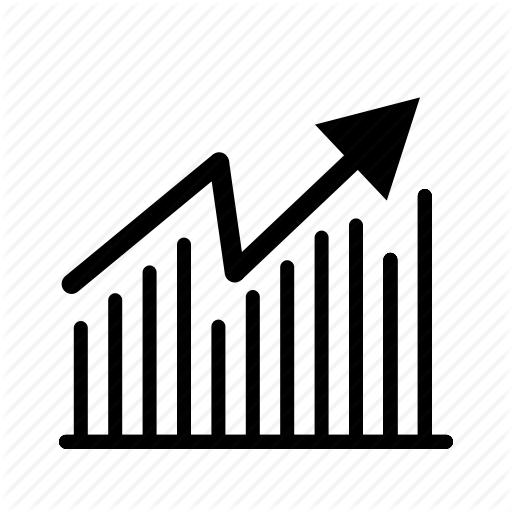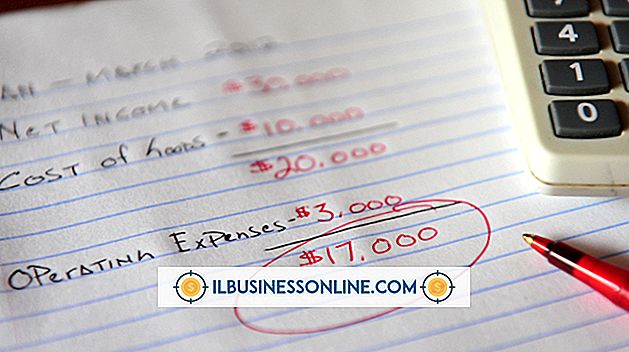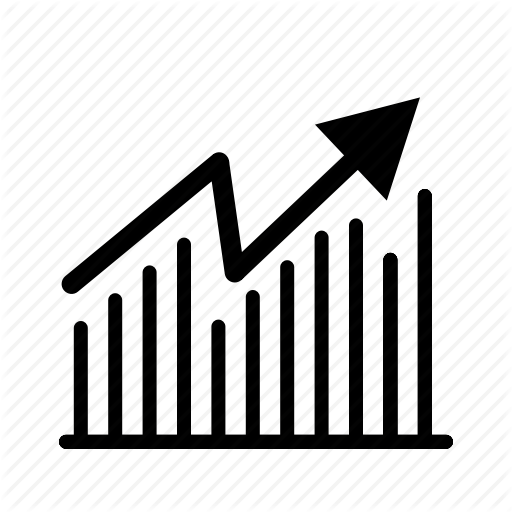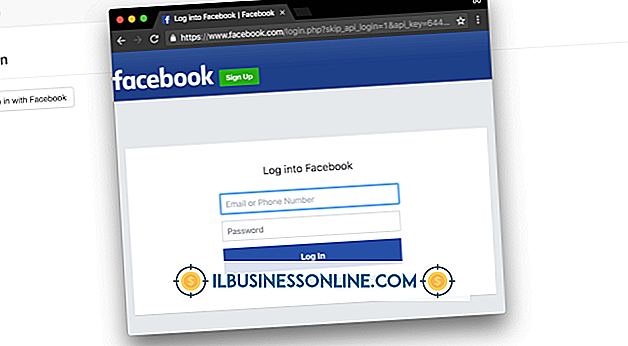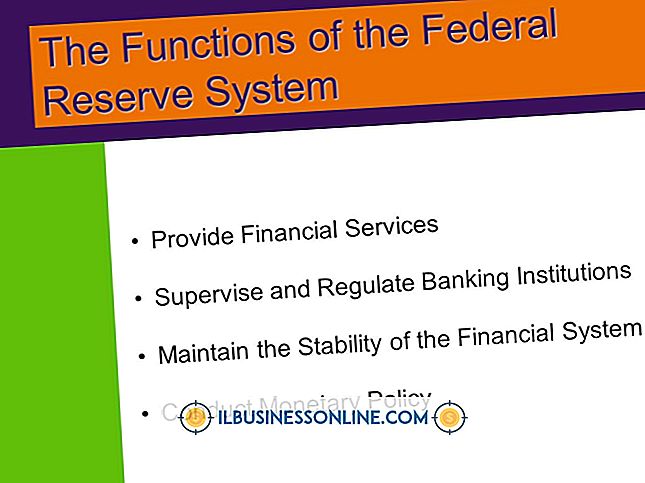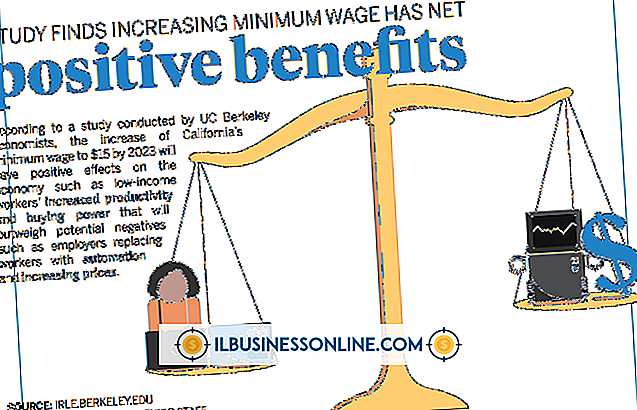Jak znak wodny zdjęcie w iPhoto

Niezależnie od tego, czy jesteś niezależnym fotoreporterem, czy jesteś fotografem komercyjnym w domu, możesz tworzyć zniewalające obrazy o wysokiej jakości. Chociaż publikowanie prac w portfolio lub blogu online jest świetnym sposobem na przyciągnięcie potencjalnych klientów, niektóre osoby mogą zapisywać Twoje zdjęcia i przekazywać je jako własne. Dodanie eleganckiego znaku wodnego pozwala ocenić pracę, zniechęcając potencjalnych złodziei zdjęć. Dzięki wtyczce iPhoto możesz dodać znaki wodne do wszystkich swoich najlepszych zdjęć.
Wrażenie
1.
Pobierz wtyczkę Impression.
2.
Otwórz iPhoto i przejdź do folderu zawierającego obrazy, które chcesz znakować.
3.
Zaznacz obraz (y) i wybierz "Plik", a następnie "Eksportuj" z górnego paska narzędzi.
4.
Kliknij "Wyświetlenie" na panelu Ustawienia eksportu u góry okna.
5.
Kliknij przycisk "Wybierz" w menu, które się pojawi, aby otworzyć istniejący plik znaku wodnego (w formacie PSD, PNG lub RTF), lub kliknij obraz, aby rozpocząć pole tekstowe dla nowego znaku wodnego. Wpisz żądany tekst w polu.
6.
Przeciągnij znak wodny do wybranej lokalizacji na obrazie. Dostosuj krycie, jasność, nasycenie i odcień znaku wodnego za pomocą suwaków w wyskakującym menu.
7.
Kliknij przycisk "Eksportuj", aby zapisać swój znak wodny.
iWatermark Pro
1.
Pobierz i zainstaluj iWatermark Pro.
2.
Uruchom iPhoto i przejdź do obrazu (ów), który chcesz znak wodny. Wybierz obrazy i kliknij "Plik", a następnie "Eksportuj".
3.
Kliknij kartę "iWatermark Pro" w panelu Ustawienia eksportu.
4.
Zlokalizuj sekcję "Dodaj znak wodny" w lewym dolnym rogu ekranu. Aby dodać tekstowy znak wodny, wybierz "Tekst". Aby dodać graficzny znak wodny, wybierz "Grafika". Jeśli zdecydujesz się dodać tekstowy znak wodny, na twoim obrazie pojawi się pole tekstowe. Jeśli zdecydujesz się dodać graficzny znak wodny, zostaniesz poproszony o zlokalizowanie pliku.
5.
Przeciągnij znak wodny do wybranej lokalizacji na obrazie. Dostosuj krycie, rozmiar, obramowanie i kolor znaku wodnego, korzystając z opcji w prawym dolnym rogu ekranu.
6.
Nazwij swój plik znaku wodnego, wpisując krótką nazwę w polu tekstowym w prawym dolnym rogu ekranu. Kliknij "Zapisz".
7.
Kliknij "Plik", a następnie "Zapisz jako", aby zapisać swoją pracę i wyeksportować swój znak wodny.
iBorderFX
1.
Pobierz i zainstaluj iBorderFX.
2.
Otwórz iPhoto i przeglądaj obrazy, które chcesz znakować. Wybierz obrazy i kliknij "Plik", a następnie "Eksportuj".
3.
Wybierz "iBorderFX" z panelu Eksport ustawień.
4.
Kliknij kartę "Znak wodny" w panelu menu po lewej stronie. Kliknij przycisk "Wybierz obraz ...", aby wybrać plik ze znakiem wodnym.
5.
Dostosuj rozmiar, położenie i krycie znaku wodnego za pomocą suwaków po lewej stronie ekranu. Aby zobaczyć swój znak wodny, zaznacz pole "Pokaż znak wodny" w lewym górnym rogu ekranu.
6.
Kliknij przycisk "Eksportuj" w prawym dolnym rogu ekranu, aby zapisać swój znak wodny i wyeksportować obraz.
Wskazówka
- iBorderFX jest darmowy w użyciu. Wyświetlenie można kupić w sklepie Mac App Store. iWatermark Pro to oprogramowanie typu shareware, które można kupić.